► WORD: mathematische Formeln einfügen - wissenschaftliches Arbeiten Tutorial (Formeleditor) [16]
Summary
TLDRIn diesem Video erfahren Sie, wie man mathematische Formeln in Microsoft Word einfügt. Es gibt zwei Hauptmethoden: das Zeichnen von Formeln mit der Maus über die 'Freie Ausrichtung' und die Verwendung der Funktion 'Neue Formel einfügen', um vordefinierte Symbole und Strukturen zu kombinieren. Zusätzlich werden die Anpassung der Anzeigeeinstellungen, wie die Platzierung im Text und die Formatierung der Formel (linear oder professionell), sowie die Verwendung von mathematischer Autokorrektur und Shortcuts erläutert. Die Videoanleitung richtet sich an Nutzer, die regelmäßig Formeln in ihren Dokumenten einfügen müssen.
Takeaways
- 😀 Word bietet zwei Hauptmethoden zum Einfügen mathematischer Formeln: über das Menü 'Einfügen' und die Option 'Formel' sowie über das Feld 'Neue Formel einfügen'.
- 😀 Mit der Freihand-Auswahl können Benutzer eine Formel mit der Maus zeichnen, und Word versucht, diese automatisch zu erkennen und umzuwandeln.
- 😀 Das Zeichnen von Formeln funktioniert am besten, wenn die Symbole klar und in einem Zug gezeichnet werden, ohne die Maus zu loszulassen.
- 😀 Falls Word ein gezeichnetes Symbol nicht erkennt, kann der Benutzer es bearbeiten oder eine Auswahl zur Korrektur treffen.
- 😀 Durch Klicken auf 'Einfügen' wird die gezeichnete oder bearbeitete Formel in das Dokument eingefügt.
- 😀 Das zweite Verfahren zum Einfügen von Formeln basiert auf der Verwendung vordefinierter Symbole und Strukturen, die eine gezielte Gestaltung von Formeln ermöglichen.
- 😀 Formeln können in Textfluss oder auf einer separaten Linie angezeigt werden, und die Anzeigeoptionen können jederzeit angepasst werden.
- 😀 Die Ausrichtung von Formeln kann geändert werden, z. B. linksbündig, zentriert oder rechtsbündig.
- 😀 Es gibt eine Option zur professionellen und linearen Anzeige von Formeln, wobei die professionelle Ansicht der in Lehrbüchern üblichen Darstellungsweise entspricht.
- 😀 Benutzer können häufig verwendete Formeln speichern, um sie bei Bedarf schnell wieder einzufügen, ohne sie erneut zu erstellen.
- 😀 Mathematische Autokorrektur ermöglicht das Einfügen von Symbolen über Shortcuts, was besonders hilfreich ist, wenn Formeln häufig über die Tastatur eingegeben werden.
Q & A
Wie fügt man in Word eine mathematische Formel ein?
-Es gibt zwei Hauptmethoden, um mathematische Formeln in Word einzufügen: 1. Die Freihandzeichnungs-Methode, bei der man mit der Maus eine Formel zeichnet, und 2. Das Einfügen von Formeln über das Feld 'Neue Formel einfügen', wo vorgefertigte Strukturen und Symbole genutzt werden.
Was ist der Vorteil der Freihandzeichnungs-Methode?
-Der Vorteil der Freihandzeichnungs-Methode ist, dass Word automatisch erkennt, was gezeichnet wird, und die entsprechende Formel erstellt. Diese Methode ist besonders nützlich für die Eingabe von Symbolen und Formeln, die nicht in vorgefertigten Feldern enthalten sind.
Wie kann man eine Formel bearbeiten, die von Word nicht korrekt erkannt wird?
-Wenn Word ein Zeichen nicht korrekt erkennt, kann man mit der rechten Maustaste auf das Symbol klicken und die Option 'Auswählen und Korrigieren' aktivieren. Dort erhält man Vorschläge für ähnliche Symbole, die man dann auswählen kann.
Wie kann man die Größe von Formeln in Word anpassen?
-Die Größe der Formeln kann über die Design-Optionen geändert werden. Dazu kann man die Schriftgröße anpassen oder im 'Formel'-Tab unter 'Mathematik-Anzeige' die Einstellungen für Abstand und Schriftgröße vornehmen.
Was ist der Unterschied zwischen den beiden Anzeigeoptionen 'Linear' und 'Professional'?
-'Linear' stellt die Formel so dar, wie sie in einem Taschenrechner eingegeben wird, während 'Professional' die Formel in der klassischen Darstellungsweise wie in einem Mathematikbuch zeigt, was sie für den Druck oder die Veröffentlichung besser geeignet macht.
Kann man Formeln speichern und wiederverwenden?
-Ja, man kann Formeln speichern, um sie später mit einem Klick wieder einzufügen. Dies erfolgt über die Option 'Als neue Formel speichern' im Formel-Tab.
Wie ändert man die Ausrichtung einer Formel in Word?
-Die Ausrichtung einer Formel kann durch Klicken auf die Formel und Auswahl der Ausrichtungsoption im Menü 'Formel' angepasst werden. Optionen wie linksbündig, rechtsbündig und zentriert stehen zur Verfügung.
Was ist die Funktion der mathematischen Autokorrektur in Word?
-Die mathematische Autokorrektur ermöglicht es, durch Eingabe von Shortcuts wie '/pi' automatisch Symbole wie das Pi-Zeichen einzufügen. Diese Autokorrektur kann über die Word-Optionen für mathematische Symbole angepasst werden.
Wie kann man eine Formel in den Text integrieren, anstatt sie auf einer eigenen Linie darzustellen?
-Um eine Formel in den Text zu integrieren, muss man auf die Formel klicken und die Option 'In den Text einfügen' auswählen. Damit wird die Formel als Inline-Formel angezeigt und in den Fließtext eingebettet.
Kann man benutzerdefinierte Symbole für die mathematische Autokorrektur hinzufügen?
-Ja, man kann benutzerdefinierte Symbole hinzufügen, indem man die Autokorrektur-Optionen in den Word-Einstellungen aufruft und dort eigene Symbole für bestimmte Shortcuts festlegt.
Outlines

This section is available to paid users only. Please upgrade to access this part.
Upgrade NowMindmap

This section is available to paid users only. Please upgrade to access this part.
Upgrade NowKeywords

This section is available to paid users only. Please upgrade to access this part.
Upgrade NowHighlights

This section is available to paid users only. Please upgrade to access this part.
Upgrade NowTranscripts

This section is available to paid users only. Please upgrade to access this part.
Upgrade NowBrowse More Related Video

Serienbrief Teil I in Word 2016 - einfach erklärt mit Beispiel
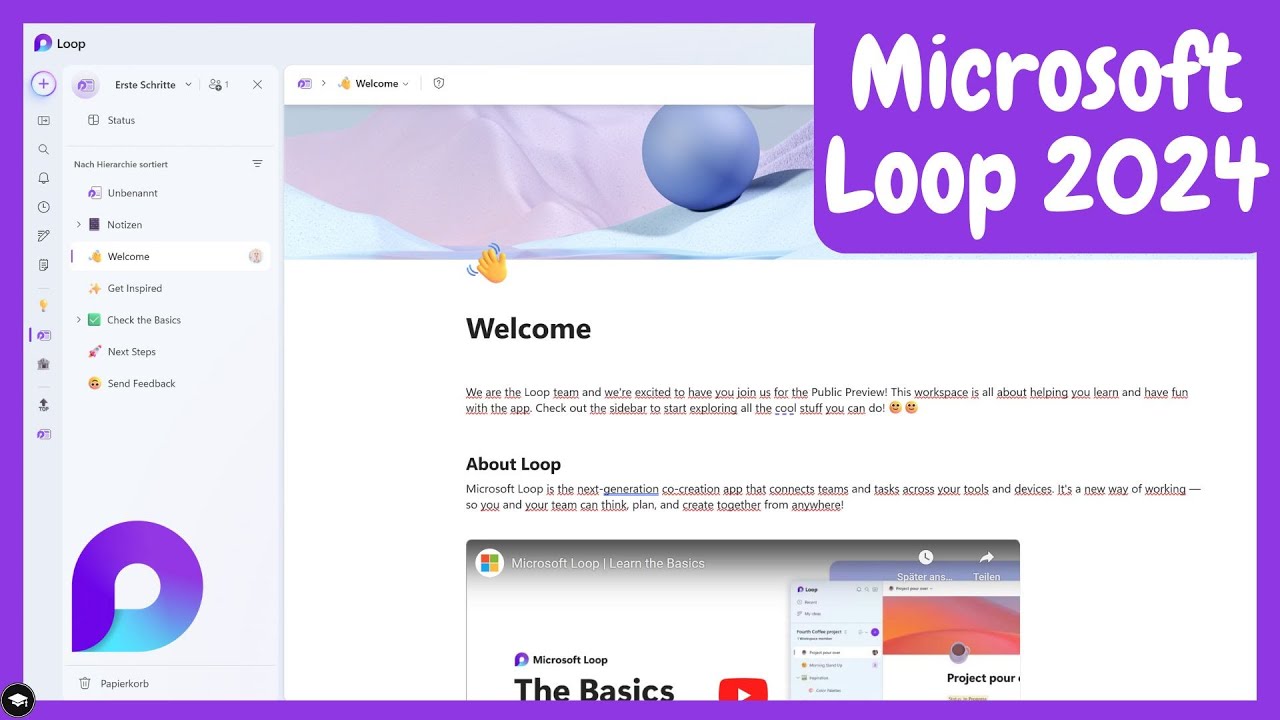
So nutzt du Microsoft Loop – ein Überblick der Funktionen und Möglichkeiten

Seminar: Professioneller Umgang mit Word I (Bereich Absatz)

Online-Bewerbung – die 4️⃣ Arten, sich online zu bewerben
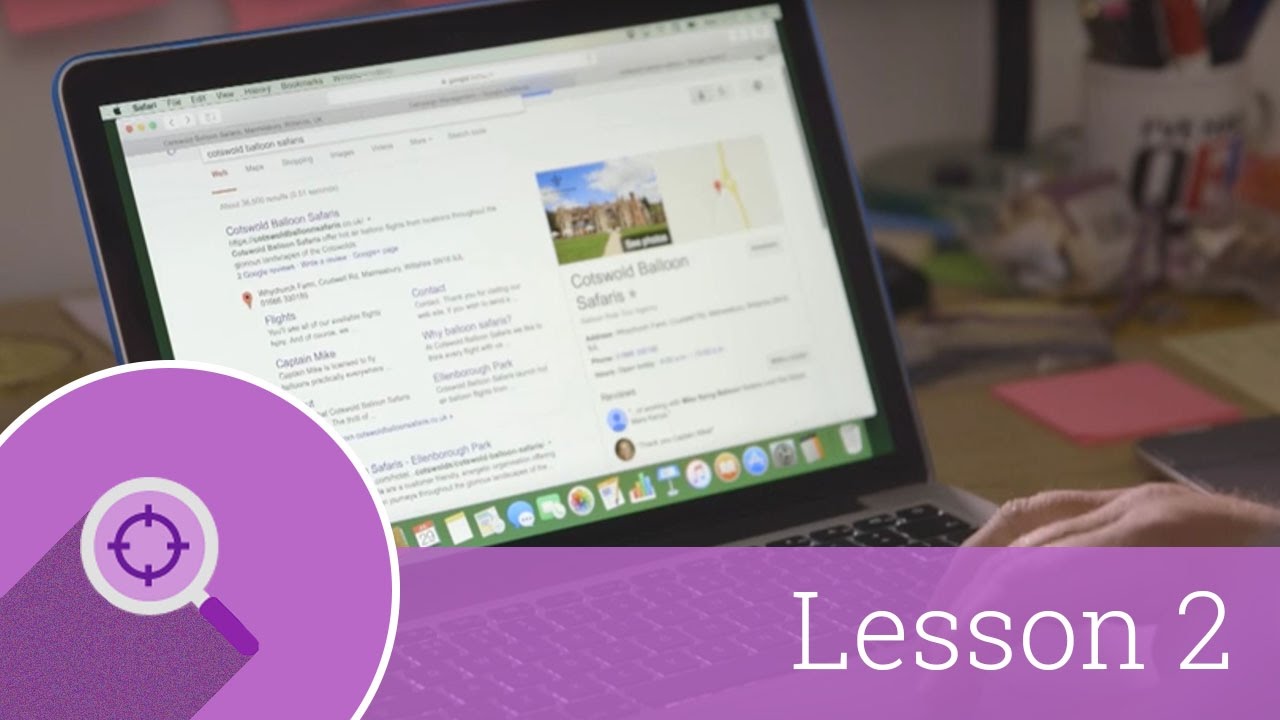
The importance of an SEO plan
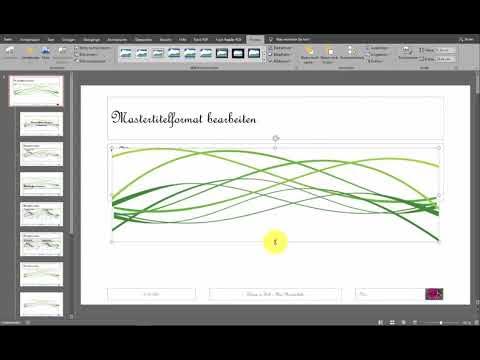
Folienmaster in PowerPoint einsetzen
5.0 / 5 (0 votes)
